Χρησιμοποιήστε το ολοκληρωμένο σύνολο εργαλείων του 3DCoat για να συγχρονίσετε απρόσκοπτα τα μοντέλα σας με όλες τις εξωτερικές 3D εφαρμογές σας. Import “ακατέργαστα” δεδομένα πλέγματος ή μοντέλα με ανέπαφα UVs . Τα εξωτερικά μοντέλα μπορούν να εισαχθούν ως πλέγματα αναφοράς ή για τη δημιουργία όλων των νέων τοπολογιών έτοιμων για υφή.
Η εισαγωγή και η εξαγωγή στο 3DCoat είναι ένα ευρύ θέμα -και περιλαμβάνει συγκεκριμένα στοιχεία που μπορούν να εισαχθούν- και τα οποία μπορούν να γίνουν κατανοητά μόνο στο πλαίσιο του χώρου εργασίας στον οποίο τα εισάγετε. Ορισμένες εισαγωγές περιουσιακών στοιχείων έχουν νόημα μόνο όταν λάβετε υπόψη το δωμάτιο στο οποίο λειτουργούν κυρίως.
Θα σας δείξουμε ποιο μενού πρέπει να χρησιμοποιήσετε για ποιον τύπο import και export στοιχείων και σε ποιο δωμάτιο πρέπει να βρίσκεστε όταν import αυτά τα συγκεκριμένα στοιχεία.
Εισαγωγή σε διαφορετικούς χώρους εργασίας
1. Εισαγωγή στον χώρο εργασίας του Sculpt
2. Εισαγωγή στον χώρο εργασίας Retopo
3. Εισαγωγή στον χώρο εργασίας UV
4. Εισαγωγή στον χώρο εργασίας Paint
Εξαγωγή από διαφορετικούς χώρους εργασίας
1. Εξαγωγή από το χώρο εργασίας Sculpt
2. Εξαγωγή από τον χώρο εργασίας UV
3. Εξαγωγή από τον χώρο εργασίας Paint
4. Εξαγωγή από το Tweak Room
– Προστέθηκε πλήρης συμβατότητα με το Quixel Megascans! Εάν κάνετε λήψη ενός υλικού Quixel στις “Λήψεις”, το 3DCoat θα σας ειδοποιήσει αυτόματα ότι έχει γίνει λήψη νέου υλικού και θα σας προτείνει να το εγκαταστήσετε ως υλικό ή shader.
Πλήρως συμβατό με υλικά Quixel
Το Import Textures μετεγκαθίσταται με μη αυτόματο τρόπο
Το 3DCoat 2022 έχει μια εντελώς νέα δομή φακέλου. Πραγματικά εξορθολογισμένο και λογικό όπως προτάθηκε.
Σχεδόν όλα τώρα χωρίζονται σε δύο φακέλους – δεδομένα και UserPrefs.
Όπως είναι λογικό, το UserPrefs είναι περιεχόμενο που δημιουργείται από τον χρήστη.
Τα δεδομένα είναι κάτι προσωρινό.
Ο φάκελος στα έγγραφα άλλαξε. τώρα είναι Docs/ 3DCoat-2021/. Ακόμα κι αν αλλάξει η δομή του φακέλου, είναι συμβατός με τον προηγούμενο.
Μόλις το 3DCoat εντοπίσει ορισμένα αρχεία που έχουν αντιγραφεί στη νέα θέση στα Έγγραφα από την παλιά, θα μετατρέψει τα αρχεία στη νέα δομή.
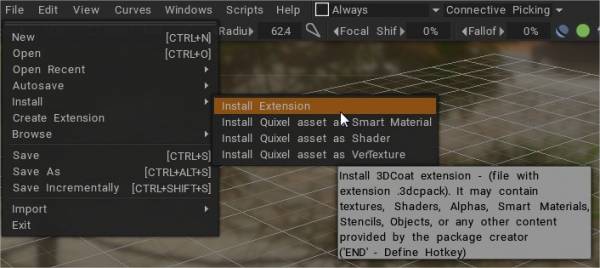
Επίσης, εάν εγκαταστήσετε το 3dcpack, θα εγκατασταθεί σωστά (εκτός από προεπιλογές που χρησιμοποιούν παλιά εργαλεία που δεν υπάρχουν στο σύνολο εργαλείων).
Έτσι, για να πραγματοποιήσετε μετεγκατάσταση από την προηγούμενη έκδοση, μπορείτε να αντιγράψετε φακέλους από παλιές εκδόσεις στο Docs/ 3DCoat-2021 ή να δημιουργήσετε 3dcpack στην παλιά έκδοση και να το εγκαταστήσετε χρησιμοποιώντας το περιβάλλον εργασίας χρήστη.
Εκπαιδευτικά βίντεο
Γρήγορη συμβουλή: Διόρθωση εισαγωγών πλέγματος χαμηλού πολυγώνου
Εγκατάσταση Brush Alphas Αυτό το βίντεο είναι μέρος 1 από 2 που καλύπτει τις διάφορες μεθόδους εγκατάστασης Brush alpha, μεμονωμένα ή ως πακέτα πινέλων. Αυτό περιλαμβάνει μια σύντομη επίδειξη δημιουργίας του δικού σας πινέλου άλφα με ένα τρισδιάστατο μοντέλο.
Ο σύνδεσμος για το δωρεάν πακέτο πινέλων XMD για το 3DCoat είναι παρακάτω:
https://gumroad.com/mdunnam?#RogB
Εγκατάσταση και δημιουργία αρχείων 3dcpack
Surface Paint: Exporting : Αυτό το βίντεο συνεχίζει την επίδειξη PolyPaint καλύπτοντας ένα παράδειγμα εξαγωγής του αντικειμένου απευθείας από το Sculpt Room σε μια εφαρμογή 3D (3ds Max, σε αυτήν την περίπτωση)… χωρίς UVs… χωρίς εργασία Retopo .
 Ελληνικά
Ελληνικά  English
English Українська
Українська Español
Español Deutsch
Deutsch Français
Français 日本語
日本語 Русский
Русский 한국어
한국어 Polski
Polski 中文 (中国)
中文 (中国) Português
Português Italiano
Italiano Suomi
Suomi Svenska
Svenska 中文 (台灣)
中文 (台灣) Dansk
Dansk Slovenčina
Slovenčina Türkçe
Türkçe Nederlands
Nederlands Magyar
Magyar ไทย
ไทย हिन्दी
हिन्दी Tiếng Việt
Tiếng Việt Lietuviškai
Lietuviškai Latviešu valoda
Latviešu valoda Eesti
Eesti Čeština
Čeština Română
Română Norsk Bokmål
Norsk Bokmål